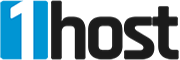Σε περίπτωση που επιθυμείτε να προσθέσετε τον email λογαριασμό σας στο Gmail, ακολουθήστε τα βήματα που περιγράφονται παρακάτω:
1. Συνδεθείτε στον Gmail λογαριασμό σας στον οποίο θέλετε να γίνει η εισαγωγή και στο δεξί μέρος της οθόνης στο εικονίδιο με το "γρανάζι" κάνετε κλικ και επιλέγετε τις "Ρυθμίσεις".
2. Επιλέξτε την καρτέλα "Λογαριασμοί" (Αccounts) και στην περιοχή "Έλεγχος αλληλογραφίας από άλλους λογαριασμούς" επιλέξτε "Προσθήκη λογαριασμού αλληλογραφίας".
3. Εισάγετε το λογαριασμό email που θα σας ζητηθεί στο παράθυρο.
4. Πληκτρολογήστε την διεύθυνση ηλεκτρονικού ταχυδρομείου του άλλου λογαριασμού (πχ [email protected] - όπου yourdomain.com δηλώστε το domain σας) και, στη συνέχεια, κάντε κλικ στο Επόμενο βήμα.
5. Σαν Username, δηλώστε ολόκληρο τον email λογαριασμό. Σαν Password, δηλώστε τον κωδικό πρόσβασης του email σας
6. Στον POP server σας δηλώστε το όνομα του mail server σας πχ mail.yourdomain.com (αυτό μπορείτε να το βρείτε στο email ενεργοποίησης φιλοξενίας) ή στο cPanel σας στην επιλογή "Connect devices" στην επιλογή "Email Accounts". Port: 110 / 995 (POP3 Non-SSL) ή 143 / 993 (IMAP SSL), αν επιλέξετε port με SSL θα πρέπει να επιλέξετε να γίνεται πάντα χρήση Secure Connection (SSL).
Επιλέξτε τις ρυθμίσεις που χρειάζεστε:
- Να μένει ένα αντίγραφο κάθε ανακτημένου μηνύματος στον server
- Να γίνεται πάντα χρήση secure connection (SSL) κατά τη λήψη των email
- Σήμανση εισερχόμενων
- Αρχειοθέτηση εισερχομένων
7. Κάντε κλικ στην Προσθήκη λογαριασμού
Σε περίπτωση που επιθυμείτε να προσθέσετε το email σας στο Gmail και όταν αποστέλλετε email θέλετε να φαίνεται το email σας σαν αποστολέας και όχι το Gmail, ακολουθήστε τα βήματα που περιγράφονται παρακάτω:
1. Προσθέστε τον email λογαριασμό σας στο Gmail σας.
2. Μόλις προσθέσετε τον email λογαριασμό, στο παράθυρο διαλόγου επιλέξτε το "Yes I want to be able to send mail as (το email σας)".
3. Δηλώστε το όνομα το οποίο επιθυμείτε να φαίνεται σαν αποστολέας, κάντε check στο "Treat as an alias" και κάντε κλικ στο επόμενο βήμα.
4. Στον SMTP server δηλώστε το όνομα του mail server σας πχ mail.yourdomain.com (αυτό μπορείτε να το βρείτε στο email ενεργοποίησης φιλοξενίας) ή στο cPanel σας στην επιλογή "Connect devices" στην επιλογή "Email Accounts".
5. Σαν Username, δηλώστε ολόκληρο τον email λογαριασμό. Σαν Password, δηλώστε τον κωδικό πρόσβασης του email σας. Check στο "Secured connection using TLS" (συνίσταται) με 587 Port.
Σημείωση: Σε περίπτωση που λάβετε μήνυμα σφάλματος, δηλώστε την 465 πόρτα με SSL.
6. Στο τελευταίο βήμα, το Gmail σας ενημερώνει πως έχετε πραγματοποιήσει την διαδικασία προσθήκης με επιτυχία και σας αποστέλλει έναν κωδικό επιβεβαίωσης στο email σας, τον οποίο πρέπει να προσθέσετε στο "Enter and verify the confirmation code" πεδίο και να κάνετε κλικ στο verify.